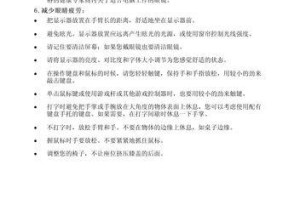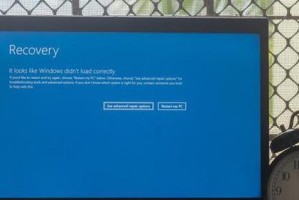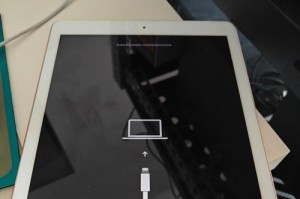你是不是也和我一样,手里有个闲置的移动硬盘,突然灵机一动,想把它改造成一个U盘启动盘呢?这主意不错哦,不仅能给旧硬盘找个新用途,还能在关键时刻派上大用场。那么,怎么给移动硬盘做U盘启动盘呢?别急,跟着我一步步来,保证你轻松上手!
准备工具与材料
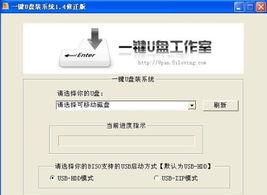
在开始之前,我们先来准备一下所需的工具和材料:
1. 移动硬盘:确保硬盘是空的,没有重要数据。
2. 电脑:用于制作启动盘的电脑。
3. U盘启动制作软件:比如大白菜、老毛桃等。
4. 数据线:用于连接移动硬盘和电脑。
5. 稳定的电源:确保电脑在制作过程中不会断电。
步骤一:格式化移动硬盘

首先,将移动硬盘连接到电脑上。打开“我的电脑”,右键点击移动硬盘,选择“格式化”。在弹出的窗口中,选择合适的文件系统(如NTFS),分配单位大小(建议使用默认值),然后点击“开始”进行格式化。
步骤二:下载并安装U盘启动制作软件
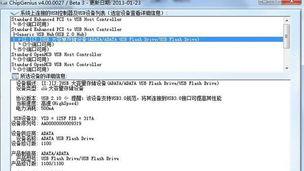
接下来,我们需要下载并安装一款U盘启动制作软件。这里以大白菜为例,你可以在网上搜索“大白菜U盘启动盘制作工具”下载。下载完成后,双击安装包,按照提示完成安装。
步骤三:制作U盘启动盘
1. 打开大白菜U盘启动制作工具,点击“一键制作U盘启动盘”。
2. 在弹出的窗口中,选择“U盘”作为启动盘类型。
3. 选择刚才格式化好的移动硬盘作为启动盘。
4. 点击“下一步”,软件会自动搜索可用的启动镜像文件。
5. 在搜索到的启动镜像文件列表中,选择你需要的启动镜像文件,比如Windows安装镜像。
6. 点击“下一步”,软件会开始制作启动盘。
步骤四:设置BIOS启动顺序
1. 重启电脑,进入BIOS设置。通常在开机时按F2、F10或DEL键进入。
2. 在BIOS设置界面中,找到“Boot”或“Boot Order”选项。
3. 将移动硬盘设置为第一启动设备。
4. 保存并退出BIOS设置。
步骤五:启动电脑
1. 将制作好的移动硬盘插入电脑。
2. 开机时按住启动键(通常是F12或ESC键),选择从移动硬盘启动。
3. 电脑会从移动硬盘启动,进入Windows安装界面或其他启动镜像文件。
注意事项
1. 在制作过程中,确保电脑电源稳定,避免突然断电导致数据丢失。
2. 制作启动盘前,请确保移动硬盘内没有重要数据,以免在格式化过程中丢失。
3. 选择合适的启动镜像文件,确保其与你的需求相符。
怎么样,是不是觉得制作U盘启动盘其实很简单呢?快去试试吧,让你的移动硬盘焕发新生!